Descripción de las opciones de arquitectura de despliegue
Si se aprovisionan inicialmente, todas las instancias de Oracle Content Management se despliegan en Oracle Cloud Infrastructure. Esta arquitectura es una topología de alta disponibilidad en varios dominios de disponibilidad de una única región geográfica. Utiliza Oracle Container Engine for Kubernetes (OKE) con sus clusters de Kubernetes elásticamente escalables en estos dominios de disponibilidad.
- Dominios de disponibilidad: un dominio de disponibilidad es uno o más centros de datos ubicados en una región. Los dominios de disponibilidad están aislados entre sí, son tolerantes a fallos y es poco probable que fallen a la vez. Debido a que los dominios de disponibilidad no comparten una infraestructura física, como la alimentación o la refrigeración, ni la red interna del dominio de disponibilidad, es improbable que un fallo que afecte a uno de ellos pueda afectar a los demás. Los dominios de disponibilidad de una región están conectados entre sí mediante una red con un elevado ancho de banda de baja latencia. Esta interconexión cifrada y previsible entre dominios de disponibilidad proporciona los bloques integrantes para una alta disponibilidad y para la recuperación ante desastres.
- Dominios de errores: un dominio de errores es una agrupación de hardware e infraestructura dentro de un dominio de disponibilidad. Cada dominio de disponibilidad contiene tres dominios de errores. Los dominios de errores le permiten distribuir sus instancias de forma que no se encuentren en el mismo hardware físico dentro de un solo dominio de disponibilidad. Como resultado, los fallos de hardware o los eventos de mantenimiento que afectan a un dominio de errores no afectan a las instancias de otros dominios de errores. También puede especificar el dominio de errores de una nueva instancia durante el inicio o dejar que el sistema lo seleccione en su lugar.
En un despliegue por defecto, OKE crea automáticamente varios clusters (o nodos) en los dominios de disponibilidad. Todos los sitios y los activos se sincronizan con cada dominio de disponibilidad. Si cae un dominio de disponibilidad, OKE dirige automáticamente todo el tráfico entrante hacia los dominios de disponibilidad operativos. De ese modo, los usuarios finales no notarán la interrupción del servicio mientras se restablece el dominio de disponibilidad que ha fallado.
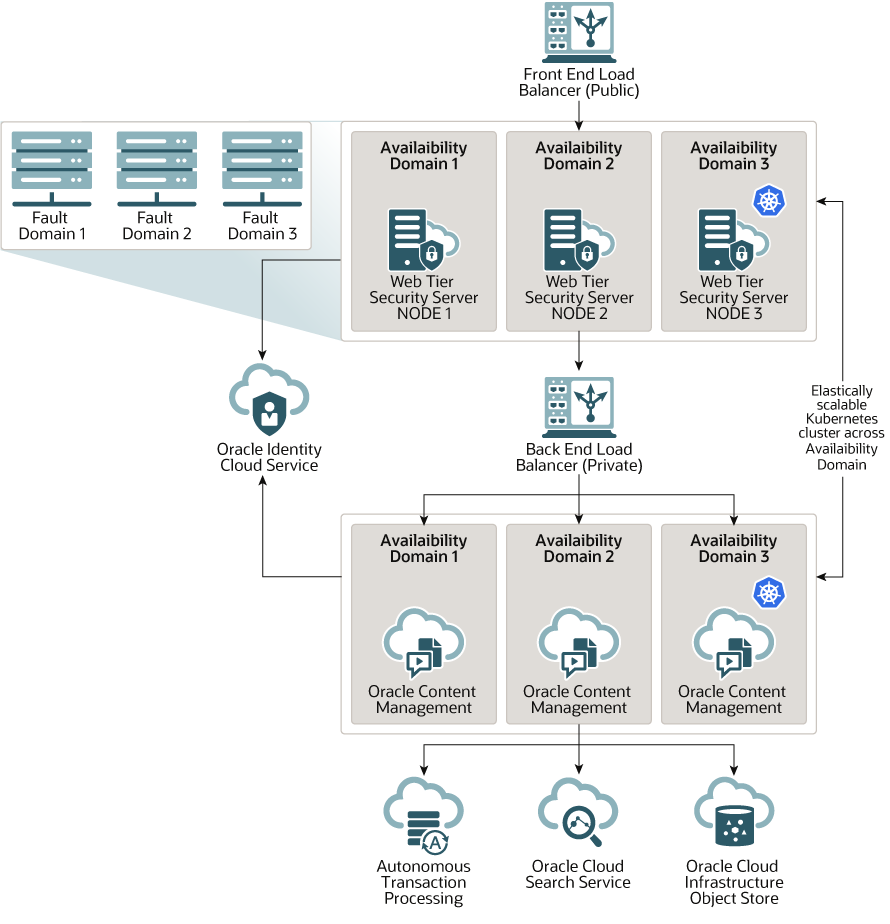
Le animamos a que use nuestra opción Programa de cambio de versión para controlar si su instancia recibe una nueva versión de Oracle Content Management. En la mayoría de casos, la instancia que proporciona el tráfico de producción, así como cualquier instancia que pueda proporcionar tráfico en caso de fallo, deben usar la opción cambio de versión retrasado. Las instancias diseñadas para fines de desarrollo y de prueba deben usar la opción cambio de versión inmediato. La combinación de configuraciones le proporcionará un ciclo de versiones completo a fin de asegurar que su código sea eficaz. Asimismo, le proporcionará tiempo para solucionar cualquier incidencia antes de que afecte al tráfico de producción. La opción Programa de cambio de versión se define al crear su instancia de Oracle Content Management.
Más allá de la alta disponibilidad
Si bien un servicio de alta disponibilidad está diseñado para ofrecer un alto grado de tiempo de actividad y accesibilidad, muchos clientes tienen necesidades adicionales que se pueden satisfacer con diferentes arquitecturas. Estas arquitecturas adicionales, aunque siguen beneficiándose de la alta disponibilidad lista para usar de Oracle Cloud Infrastructure y OKE, pueden crearse para soportar procesos de desarrollo, incluso un failover de varias regiones, o mejorarse con conexiones privadas de alto rendimiento. Para hallar la arquitectura adecuada a sus necesidades, debe determinar las necesidades del proceso de desarrollo de su organización, sus objetivos de tiempo de recuperación (RTO) aceptables y sus objetivos de punto de recuperación (RPO).
- Objetivo de tiempo de recuperación (RTO): el RTO es el tiempo objetivo necesario para restaurar la funcionalidad de la aplicación después de que se produzca un desastre. El objetivo es medir la rapidez con la que debe recuperarse en caso de desastre. Normalmente, cuanto más críticas sean las aplicaciones, más bajo será el RTO.
- Objetivo de punto de recuperación (RPO): el RPO es el marco temporal aceptable de datos perdidos que pueden tolerar sus aplicaciones. El RPO trata de cuántos datos se pueden permitir perder sus aplicaciones en un escenario de desastre.
Crear instancias privadas con Oracle Cloud Infrastructure FastConnect
Es posible que algunos clientes también necesiten seguridad o rendimiento adicionales no disponibles en el Internet público. Oracle Cloud Infrastructure FastConnect se puede utilizar para establecer una conexión más sólida y segura, y que ofrezca un rendimiento mejor a su instancia de Oracle Content Management. Este tipo de conexión suelen usarla clientes que desean asegurar que el acceso se limita a redes internas. O bien clientes que quieren ofrecer la mejor conexión posible a los usuarios finales, con total fiabilidad.
Si desea crear una instancia como esta, debe configurar Oracle Cloud Infrastructure FastConnect y realizar algunos pasos previos adicionales. FastConnect ofrece una conexión privada dedicada con un ancho de banda superior y una experiencia de red más fiable y consistente en comparación con las conexiones basadas en Internet.
Consulte Creación de una instancia privada mediante Oracle Cloud Infrastructure FastConnect.
Proceso de desarrollo
Hace referencia al proceso que utiliza su organización para crear y desplegar una nueva funcionalidad y un nuevo contenido para Oracle Content Management. Puede incluir los diversos entornos por los que deben pasar la nueva funcionalidad y el nuevo contenido antes de ser aprobados para los entornos y la producción de nivel superior. Una configuración común incluiría los entornos de desarrollo, prueba, temporal y, por último, producción. Las necesidades de su organización pueden variar.
Los clientes que deseen utilizar varias instancias para soportar sus procesos de desarrollo deben aprovisionar estas instancias adicionales como se describe en este documento, pero no es necesario que aprovisionen un firewall de aplicación web (WAF) delante de estas ya que se accederá a ellas directamente. Después de desarrollar contenido en una de las instancias, puede utilizar la interfaz de línea de comandos (CLI) de OCE Toolkit para propagar ese contenido de una instancia de Oracle Content Management a otra.
Nota:
Al crear una instancia adicional que no proporcionará tráfico de producción, debe marcarla como no primaria para que no tenga que pagar por activos duplicados. El cargo de las instancias primarias se realiza por el número total de activos en la instancia. El cargo de las instancias no primarias se realiza por un único bloque de activos por mes (por ejemplo, 5000 activos, y, si tiene Video Plus, 250 activos de Video Plus) independientemente del número total de activos que se repliquen. Para obtener más información, consulte Descripciones del servicio de créditos universales de Oracle PaaS e IaaS.Si desea propagar los cambios, puede utilizar los comandos de OCE Toolkit para crear sitios y gestionar sus ciclos de vida en las instancias de desarrollo, prueba y producción. Puede realizar cambios en los sitios de un entorno de desarrollo y propagar dichos cambios a entornos de prueba y producción. También puede incorporar este juego de utilidades de línea de comandos en sus entornos de creación de scripts para gestionar sus despliegues. Con las utilidades de CLI, puede implementar nuevos elementos, como activos y componentes, así como actualizaciones de contenido existente.
Consulte Configurar un despliegue de prueba a producción (T2P).
Implantación de una región de copia de seguridad
Si su organización desea utilizar una región de copia de seguridad para seguir proporcionando contenido de sitio público en caso de que se produzca un fallo, configure un firewall de aplicación web (WAF) y replique el contenido en la copia de seguridad.
La copia de seguridad puede estar en la misma región geográfica que la instancia primaria o en una diferente. La creación de una copia de seguridad en una región diferente proporciona más protección frente a pérdida de datos o disponibilidad.
Nota:
Por el momento, Oracle Content Management solo admite sitios públicos mediante WAF. Si su sitio precisa autenticación, debe accederse a él directamente desde el dominio de origen.A continuación, se muestra un ejemplo del aspecto de la arquitectura:
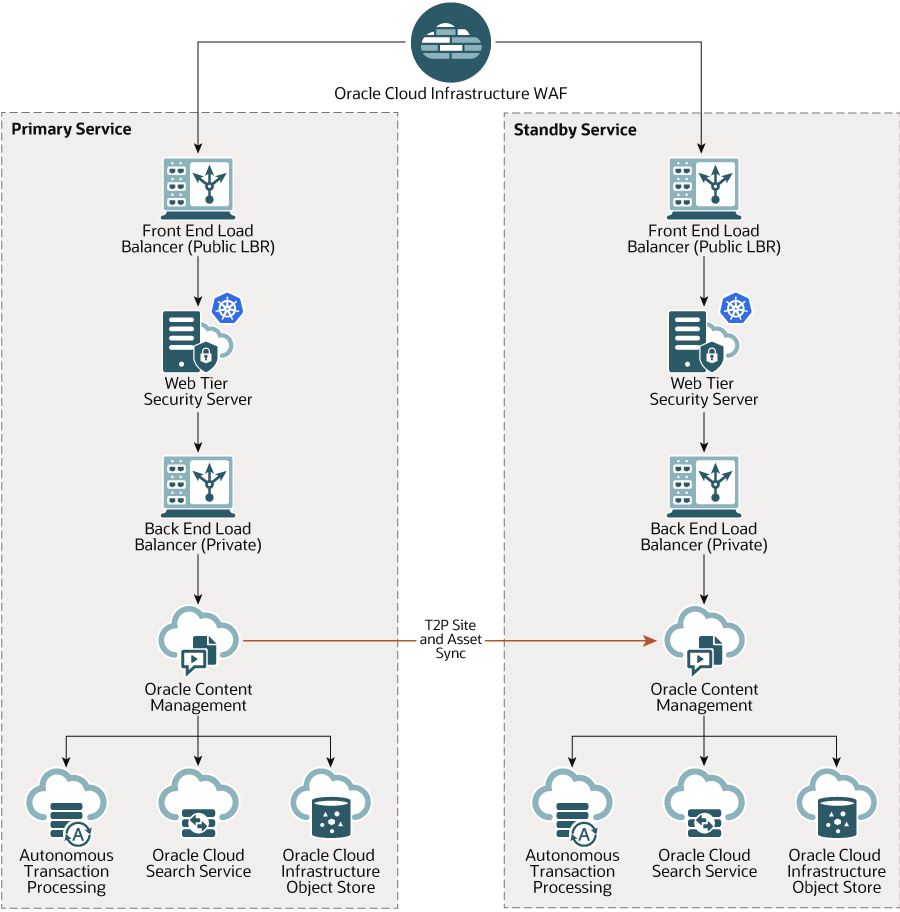
La creación de una copia de seguridad puede tardar bastante, especialmente si tiene muchos sitios y activos, por lo que sugerimos que se realice durante las horas libres. En función de la cantidad de cambios en el contenido que se realicen en la instancia, deberá determinar si las copias de seguridad deben realizarse a diario o con una frecuencia menor de una vez a la semana.
Al implantar una región de copia de seguridad, utilice el servicio Oracle Cloud Infrastructure Web Application Firewall para dirigir el tráfico hacia la instancia principal (activa) y, en caso de fallo, cámbielo para que apunte a la instancia de copia de seguridad (en espera).
Nota:
Al crear una instancia de copia de seguridad, debe marcarla como no primaria para que no tenga que pagar por activos duplicados. Las instancias primarias y las no primarias se facturan con tarifas distintas.Una vez creada una instancia primaria, realice los siguientes pasos para implantar la región de copia de seguridad:
- Cree una nueva instancia de Oracle Content Management.
Al aprovisionar esta instancia, que proporcionará el tráfico de producción solo si se produce un fallo de la región primaria, asegúrese de marcarla como no principal a fin de evitar que le facturen por duplicado todos los activos de esta instancia. Asimismo, debido a que se podría convertir en una instancia de producción, normalmente debería definirse en actualización retrasada. Sin embargo, la instancia debe estar en el mismo programa de cambio de versión que la región primaria para evitar problemas al cambiar el tráfico entre las regiones primaria y de copia de seguridad.
Si desea que la copia de seguridad esté en una región diferente que la instancia primaria, créela en una región secundaria.
- Configure un firewall de aplicación web (WAF) mediante el servicio Oracle Cloud Infrastructure Web Application Firewall.
- Utilice el toolkit de OCE para transferir todos los sitios y activos de la instancia primaria a la instancia de copia de seguridad:
- Duplique los repositorios, los canales y las políticas de localización de la instancia primaria en la instancia de copia de seguridad.
- Si aún no lo ha hecho, cree una instancia de VM.
- Instale OCE Toolkit en su instancia de Compute de VM y asegúrese de que use la autenticación de IDCS.
- Registre sus instancias principal y de copia de seguridad de Oracle Content Management.
- Transfiera sus sitios y los activos desde la instancia primaria a la instancia de copia de seguridad.
- Compruebe que los datos se replicarán correctamente. Realice algunos cambios (menos de cinco) en la instancia primaria, incluidos los cambios a cada tipo de objeto, utilice a continuación OCE Toolkit para realizar una nueva copia de seguridad de los datos y confirme que los cambios se reflejan correctamente en la instancia de copia de seguridad.
- Sincronice todos los usuarios que puedan necesitar acceso a la interfaz de usuario de la instancia de copia de seguridad en el caso de que la instancia principal no esté disponible. Por ejemplo, como mínimo, debe sincronizar a los administradores.
Nota:
La instancia de copia de seguridad es solo para realizar pruebas o garantizar la continuidad de la distribución de contenido mediante el sitio público en caso de que se produzca un fallo, y no está pensada para continuar la contribución ni para acceder a sitios que precisan autenticación. - Compruebe que el sistema muestra el comportamiento esperado si falla la región primaria:
- Desactive la instancia primaria.
- Cambie el origen de WAF actualizando la política de WAF de modo que el tráfico apunte a la instancia de copia de seguridad.
- Una vez que se ha propagado el cambio en la política de WAF, confirme que todas las experiencias de usuario muestran el comportamiento esperado en la instancia de copia de seguridad.
- Vuelva a activar la instancia primaria, mediante la actualización de la política de WAF de modo que apunte de nuevo a la instancia primaria, y confirme que la instancia primaria muestra el comportamiento esperado cuando recupera sus responsabilidades originales de gestión de contenido y entrega al usuario final.
Configuración de un firewall de aplicación web
Hay varios pasos involucrados en la configuración y la activación de un firewall de aplicación web (WAF) para implantar una región de copia de seguridad:
- Crear una política de WAF
- Carga del certificado y la clave SSL
- Creación de un origen secundario
- Publicación de los cambios
- Actualización de la configuración del DNS
- Configurar WAF en las instancias
Si necesita cambiar de la instancia primaria a la secundaria, puede hacerlo actualizando la política de WAF.
Crear una política de WAF
Para crear una política de WAF, realice los siguientes pasos:
- Conéctese a Oracle Cloud como administrador de la cuenta en la nube. Puede encontrar el nombre de su cuenta y la información de conexión en el correo electrónico de bienvenida.
- En la consola de Infrastructure, haga clic en
 en la parte superior izquierda para abrir el menú de navegación, haga clic en Identidad y seguridad y, a continuación, en Firewall de aplicación web, haga clic en Políticas.
en la parte superior izquierda para abrir el menú de navegación, haga clic en Identidad y seguridad y, a continuación, en Firewall de aplicación web, haga clic en Políticas. - Seleccione el compartimento en el que desee crear la política de WAF.
- Haga clic en Crear política de WAF.
- Introduzca los siguientes detalles para crear la política de WAF:
- Nombre: proporcione un nombre único para la política (por ejemplo,
cross_site_WAF). Evite introducir información confidencial. - Dominio primario: introduzca el nombre de dominio completo de la aplicación (por ejemplo,
oce.example.com). Esta es la URL que utilizarán sus usuarios para acceder a la aplicación, que apuntará a la instancia primaria o secundaria de Oracle Content Management. - Dominios adicionales: opcionalmente, introduzca los subdominios en los que se debe aplicar la política.
- Nombre del origen: proporcione un nombre único para el origen primario (por ejemplo,
primary_salesdocuments1). - URI: introduzca el punto final (el URI) del lado del público de la instancia primaria (por ejemplo,
salesdocuments1-myaccount.cec.ocp.oraclecloud.com).
- Nombre: proporcione un nombre único para la política (por ejemplo,
- Haga clic en Crear política de WAF.
Carga del certificado y la clave SSL
Para cargar el certificado y la clave SSL, realice los siguientes pasos:
- Mientras visualiza la política de WAF que ha creado, a la izquierda, haga clic en Configuración.
- En el separador Configuración general, haga clic en Editar.
- En el cuadro de diálogo Editar configuración:
- Seleccione Activar soporte para HTTPS para que se cifren las comunicaciones entre el explorador y la aplicación web.
- Seleccione Cargar o copiar certificado y clave privada.
- En Cargar origen de certificados, arrastre y suelte o escoja un archivo, o seleccione Texto y pegue un certificado SSL válido con formato PEM. También debe incluir certificados intermedios (el certificado de dominio primario debe ser el primero).
- En Cargar origen de clave privada, arrastre y suelte o escoja un archivo, o seleccione Texto y pegue una clave privada válida con formato PEM en este campo. La clave privada no puede estar protegida por una contraseña.
- Cuando utilice un certificado autofirmado, seleccione Certificado autofirmado para que se muestre una advertencia SSL en el explorador.
- Si desea redirigir todo el tráfico de HTTP a HTTPS, seleccione Redireccionamiento de HTTP a HTTPS.
- Haga clic en Guardar cambios. Esta actualización se muestra en Cambios sin publicar.
Creación de un origen secundario
Para crear un origen secundario, realice los siguientes pasos:
- Haga clic en el separador Grupos de origen.
- En el separador Grupos de origen, haga clic en Editar.
- Haga clic en Origen adicional.
- Introduzca los siguientes detalles:
- Nombre: proporcione un nombre único para el origen secundario (por ejemplo,
secondary_salesdocuments1). - URI: introduzca el punto final (el URI) del lado del público de la instancia secundaria (por ejemplo,
salesdocuments2-myaccount.cec.ocp.oraclecloud.com). - Puerto HTTP: introduzca el puerto HTTP en el que recibe la instancia secundaria. El puerto por defecto es 80.
- Puerto HTTPS: introduzca el puerto que se utiliza para las conexiones HTTP seguras a la instancia secundaria. El puerto definido por defecto es 443.
- Nombre: proporcione un nombre único para el origen secundario (por ejemplo,
- Haga clic en Guardar cambios para crear el origen secundario. Esta actualización se muestra en Cambios sin publicar.
Publicación de los cambios
Para publicar los cambios que se han hecho, siga estos pasos:
- En la parte izquierda, haga clic en Cambios sin publicar.
- Haga clic en Publicar todos.
- En el cuadro de diálogo Publicar cambios, haga clic en Publicar todos.
La actualización puede tardar un poco en completarse.
Actualización de la configuración del DNS
Actualice la configuración del DNS con el CNAME de su zona para direccionar las solicitudes de los clientes de Internet a WAF. Puede encontrar el CNAME abriendo la política de WAF que ha creado. El valor CNAME es una versión con guiones del dominio primario dentro del dominio de OCI (por ejemplo, oce-example-com.o.waas.oci.oraclecloud.net).
Si usa el subdominio cec.ocp.oraclecloud.com, deberá registrar una solicitud de soporte donde solicite a los Servicios de Soporte de Oracle que realice la actualización del DNS.
Configurar WAF en las instancias
Para configurar WAF en las instancias, realice los siguientes pasos:
- En la consola de Infrastructure, haga clic en
 en la parte superior izquierda para abrir el menú de navegación, haga clic en Servicios de desarrollador y, a continuación, en Gestión de contenido.
en la parte superior izquierda para abrir el menú de navegación, haga clic en Servicios de desarrollador y, a continuación, en Gestión de contenido. - Haga clic en la instancia primaria para ver los detalles de la instancia.
- Haga clic en Configurar WAF.
- En el cuadro de diálogo Configurar firewall de aplicación web, seleccione la política de WAF que ha creado previamente.
Se muestra el nombre del compartimento de la instancia. Si la política de WAF está en un compartimento diferente, haga clic en Cambiar compartimento y seleccione el compartimento correcto.
- Haga clic en Guardar cambios.
Se mostrará el progreso en la lista Actividades a medida que se realiza la actualización en la instancia. Una vez completada la actualización, si comprueba los detalles de la instancia, podrá ver la lista Dominio primario de WAF.
- Repita los pasos del 2 al 5 para la instancia secundaria.
Cambio del origen de WAF
Si necesita cambiar el origen de WAF de la instancia primaria a la secundaria (o viceversa) para fines de prueba o copia de seguridad, puede hacerlo actualizando la política de WAF.
Oracle Content Management
Para cambiar el origen de WAF, realice los siguientes pasos:
- Conéctese a Oracle Cloud como administrador de la cuenta en la nube. Puede encontrar el nombre de su cuenta y la información de conexión en el correo electrónico de bienvenida.
- En la consola de Infrastructure, haga clic en
 en la parte superior izquierda para abrir el menú de navegación, haga clic en Identidad y seguridad y, a continuación, en Firewall de aplicación web, haga clic en Políticas.
en la parte superior izquierda para abrir el menú de navegación, haga clic en Identidad y seguridad y, a continuación, en Firewall de aplicación web, haga clic en Políticas. - Abra la política de WAF que ha creado para las instancias y, a continuación, en la parte izquierda, haga clic en Configuración.
- Haga clic en el separador Grupos de origen y, a continuación, haga clic en Editar.
- Defina el origen que desea cambiar a Origen por defecto y, a continuación, haga clic en Guardar cambios. Esta actualización se muestra en Cambios sin publicar.
- En la parte izquierda, haga clic en Cambios sin publicar.
- Haga clic en Publicar todos.
- En el cuadro de diálogo Publicar cambios, haga clic en Publicar todos.
La actualización puede tardar un poco en completarse. Cuando haya terminado, el tráfico a la aplicación se dirigirá al origen seleccionado.
Recuerde que la redirección a través de WAF está pensada únicamente para pruebas o para la continuidad de la entrega del sitio público en caso de fallo. Los usuarios deben acceder a sitios autenticados o directamente a la interfaz de usuario de Oracle Content Management.
Configurar un despliegue de prueba a producción (T2P)
Este modelo es esencial para proporcionar las comprobaciones y los equilibrios necesarios para ejecutar un entorno de alta disponibilidad de forma eficiente y para gestionar aplicaciones sin interrupciones mientras pasan de la fase de prueba a producción.
En este despliegue, creará instancias dedicadas para mantener el desarrollo, la prueba y la producción como fases independientes.
- Cree tres instancias de Oracle Content Management con la siguiente configuración:
- Desarrollo: tipo de instancia: no primaria; programa de cambio de versión: cambio de versión inmediato
- Prueba: tipo de instancia: no primaria; programa de cambio de versión: cambio de versión inmediato
- Producción: tipo de instancia: primaria; programa de cambio de versión: cambio de versión retrasado
Configurar las instancias de desarrollo y prueba como no primarias le asegurará que no se le facturará el doble por todos los activos de dichas instancias.
Configurar las instancias de desarrollo y de prueba como cambio de versión inmediato (tan pronto como haya una nueva versión de Oracle Content Management disponible) le permite probar el cambio de versión en las instancias para asegurarse de que este no interfiere con los sitios que ha desplegado. Si detecta algún problema, puede informar de él a los Servicios de Soporte Oracle para corregirlo antes de que se aplique el cambio de versión retrasado en la instancia de producción una versión más tarde.
- Cree repositorios, canales, políticas de localización, sitios y activos en la instancia de desarrollo.
- Duplique los repositorios, los canales y las políticas de localización en las instancias de prueba y producción.
- Si aún no lo ha hecho, cree una instancia de VM.
- Instale OCE Toolkit en su instancia de Compute de VM y asegúrese de que use la autenticación de IDCS.
- Registre sus instancias de origen y destino de Oracle Content Management.
- Transfiera sus sitios y los activos de su instancia de origen hasta su instancia de destino.
- Compruebe que los datos se han replicado correctamente. Realice algunos cambios (menos de cinco) en la instancia de origen, incluidos los cambios en cada tipo de objeto. Confirme que estos cambios se reflejan correctamente en la instancia de destino.
- Sincronice cualquier usuario que pueda necesitar acceso a las instancias secundarias. Por ejemplo, como mínimo, los administradores y los desarrolladores deben estar sincronizados.
Para obtener más información sobre OCE Toolkit, consulte Propagación de cambios de la prueba a la producción con OCE Toolkit en Building Sites with Oracle Content Management.
Instalación de OCE Toolkit en su instancia de Compute de VM
Para crear un despliegue de prueba a producción (T2P), debe instalar OCE Toolkit en su instancia de Compute de VM y asegurarse de que utilice la autenticación de IDCS.
Realice los siguientes pasos en su instancia de Compute de VM:
- Conéctese como un usuario de OPC.
- Configure NodeJS:
- Instale NodeJS como raíz:
sudo -s cd /usr/local wget https://nodejs.org/dist/v12.16.2/node-v12.16.2-linux-x64.tar.xz tar xf node-v12.16.2-linux-x64.tar.xz exit
- Agregue NodeJS a PATH como usuario de OPC y vuelva a cargar el perfil:
vi ~/.bash_profile --- add :/usr/local/node-v12.16.2-linux-x64/bin to the PATH -- e.g: PATH=$PATH:$HOME/.local/bin:$HOME/bin:/usr/local/node-v12.16.2-linux-x64/bin source ~/.bash_profile
- Pruebe NPM y NodeJS:
[opc@ocivm2pm ~]$ npm --version 6.14.4 [opc@ocivm2pm ~]$ node --version v12.16.2
- Instale NodeJS como raíz:
- Configure OCE Toolkit:
- OCE Toolkit soporta la conexión vía IDCS, lo que elimina la necesidad de abrir una ventana emergente de Chromium para la autenticación. Defina que el indicador omita esta descarga:
export PUPPETEER_SKIP_CHROMIUM_DOWNLOAD=true
- Instale Toolkit como usuario de OPC:
wget https://github.com/oracle/content-and-experience-toolkit/archive/master.zip unzip master.zip rm master.zip cd content-and-experience-toolkit-master/sites/ npm install
- Pruebe la instalación:
[opc@ocivm2pm sites]$ ./node_modules/.bin/cec --version 20.4.1
- Agregue un enlace lógico a los binarios de CEC como raíz:
sudo -s ln -s /home/opc/content-and-experience-toolkit-master/sites/node_modules/.bin/cec /usr/local/bin/cec exit
- Pruebe si puede ejecutar CEC desde cualquier sitio como usuario de OPC:
cd [opc@ocivm2pm ~]$ cec --version 20.4.1
- Configure la carpeta de origen de CEC e instale CEC en ella. De este modo, se creará un árbol de origen, con un package.json. Debe realizar una instalación de NPM para recuperar las dependencias en el árbol de origen.
cd mkdir cec cd cec cec install
- OCE Toolkit soporta la conexión vía IDCS, lo que elimina la necesidad de abrir una ventana emergente de Chromium para la autenticación. Defina que el indicador omita esta descarga:
- Configure IDCS y registre las instancias siguiendo las instrucciones en la Página de aplicación de IDCS.
Registro de servidores de origen y destino
Registre los detalles de conexión de sus instancias de origen y destino mediante el siguiente comando. Por ejemplo, si está sincronizando contenido para un despliegue de prueba a producción, puede que tenga instancias de desarrollo (DEV), prueba (TEST) y producción (PROD).
cec register-server DEV -e http://server:port -u username -p password cec register-server TEST -e http://server:port -u username -p password cec register-server PROD -e http://server:port -u username -p password
- El primer valor (por ejemplo,
DEV,TEST,PROD) es el nombre de servidor usado para identificar el punto final de la instancia. Este valor puede ser cualquier nombre que elija. - El valor -e es el servidor y el puerto que forman la URL que se usa para acceder a la instancia de origen.
- El valor -u es el nombre de usuario. Este usuario debe ser el usuario con acceso a los sitios y los activos de la instancia de origen, o bien el que será propietario de los sitios y los activos en la instancia de destino.
- El valor -p es la contraseña para el usuario.
Nota:
Puede transferir--keyfile para cifrar la contraseña guardada en el archivo.Transferencia de los sitios de empresa
Transfiera sus sitios de empresa mediante el siguiente comando:
cec transfer-site SiteName -s DEV -d TEST -r RepositoryName -l LocalizationPolicyName
- El primer valor (
SiteName) es el nombre del sitio que desea transferir. - El valor -s es el nombre de instancia de origen que ha registrado en el paso anterior.
- El valor -d es el nombre de instancia de destino que ha registrado en el paso anterior.
- El valor -r es el repositorio de la instancia de destino que desea transferir al sitio. Solo es necesario para transferir sitios de empresa nuevos a la instancia de destino.
- El valor -l es la política de localización de la instancia de destino que desea aplicar al sitio transferido. Solo es necesario para transferir sitios de empresa nuevos a la instancia de destino.
Si va a actualizar un sitio en la instancia de destino, no tiene que incluir el repositorio ni la política de localización.
Para obtener más información, consulte Propagación de cambios de la prueba a la producción con OCE Toolkit en Building Sites with Oracle Content Management.